
Bagaimana Cara Menambahkan Teks ke Dokumen PDF? (4 Trik Menghemat Tenaga Kerja)

Pernah bertanya pada diri sendiri bagaimana cara menambahkan teks ke dokumen PDF ? Menambahkan kotak teks ke dokumen PDF sangat penting dan berguna dalam berbagai situasi. Mungkin Anda lupa menambahkan beberapa poin penting dalam file atau hanya ingin memperjelas. Satu-satunya cara untuk memastikan Anda dapat menambahkan poin tersebut atau memperbarui file adalah dengan menambahkan kotak teks.
Namun, mungkin sulit tanpa alat yang tepat untuk mengedit dan menyisipkan teks ke dalam file PDF. Namun semuanya tidak hilang. Panduan ini menjelaskan bagaimana Anda dapat menambahkan teks ke file PDF dengan mudah.
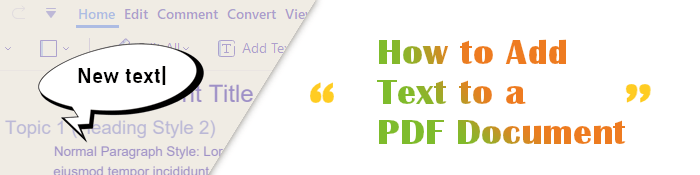
Ada banyak alasan mengapa Anda perlu menambahkan teks ke dokumen PDF:
Jelas bahwa menambahkan teks ke dokumen PDF apa pun itu penting. Tapi bagaimana cara menambahkan teks ke dokumen PDF? Baca terus.
Bagaimana cara menambahkan teks ke dokumen PDF? Sangat mudah untuk menambahkan kotak teks ke file PDF. Kami akan menunjukkan kepada Anda beberapa cara untuk menambahkan teks ke dokumen PDF.
Editor PDF adalah pilihan masuk bagi semua pengguna yang berurusan dengan file PDF. Dengan alat Pengonversi Teks ke PDF ini, Anda dapat melakukan segala jenis pengeditan untuk memenuhi kebutuhan Anda atau kebutuhan penerima. Ini memungkinkan pengguna menambahkan kotak teks ke dokumen PDF dan memungkinkan Anda memanipulasi ukuran warna teks, font, dan perataan. Jika menurut Anda menandatangani atau mengedit file PDF adalah hal yang mustahil, alat ini membuat hal yang tidak mungkin menjadi mungkin.
Editor PDF telah membuat proses pengeditan PDF menjadi mudah. Tapi itu tidak berhenti di situ. Anda tidak hanya dapat menambahkan teks, tetapi Anda juga dapat menyisipkan tautan dan menambahkan tanda air dengan alat penting ini.
Karena ini adalah salah satu editor PDF paling tren, ia penuh dengan fitur seperti membaca dan melihat dokumen PDF, mengonversi, mengatur dokumen dan halaman, menambahkan kata sandi ke dokumen PDF Anda agar tetap aman, dan banyak lagi.
Selain fungsi pengeditan, Editor PDF menawarkan opsi penting lainnya yang memungkinkan pengguna memberi anotasi pada PDF mereka dengan komentar, bentuk, gambar, dll. Semua fitur ini mudah digunakan tanpa banyak pengetahuan teknis. Di sisi lain, antarmuka intuitif menghemat waktu Anda, dan pemeriksa ejaan bawaan menyederhanakan pekerjaan pengeditan.
Bagaimana cara menambahkan teks ke dokumen PDF? Berikut langkah termudah untuk menambahkan kotak teks ke dalam dokumen PDF menggunakan Editor PDF:
01 Luncurkan program dan impor PDF
Pertama, unduh program di PC Anda dan instal. Setelah itu, luncurkan alat untuk membuka antarmuka utama. Seret file dan letakkan ke dalam alat. Anda juga dapat mengetuk ikon Buka File dan memilih dokumen PDF yang akan diedit.

02 Mulai menambahkan teks ke PDF
Setelah membuka file, tekan tombol Edit dan gerakkan kursor ke bidang tempat teks akan disisipkan. Ketuk bidang itu untuk memilihnya. Ketuk dua kali untuk menyisipkan teks ke dalam dokumen.

03 Sisipkan kotak teks ke file
Untuk menambahkan teks baru ke dokumen, ketuk pada tab Tambah Teks dan ketuk di mana saja pada dokumen untuk menyisipkan kotak teks, lalu masukkan konten ke dalam kotak dan simpan perubahannya. Anda juga dapat mengubah font, spasi baris, ukuran font, warna teks, dll.
Jika Anda tidak memiliki alat pembaca PDF di PC Anda, MS Word dapat membantu Anda membuka dokumen PDF. Demikian pula, ini dapat membantu menambahkan kotak teks ke dokumen PDF di komputer Windows .
Berikut langkah-langkahnya:
Langkah 1. Mulailah dengan membuka file PDF Anda dengan MS Word dengan mengklik kanan file tersebut, lalu pilih Word dari daftar drop-down. Pesan peringatan pop-up akan muncul di layar. Klik oke .

Langkah 2. File PDF akan dapat diedit; Anda sekarang dapat menambahkan teks di mana saja. Pilih tab Sisipkan di bagian atas dan temukan Kotak Teks . Di sini, Anda dapat menggunakan kotak teks bawaan atau menggambar kotak teks Anda. Klik Gambar Kotak Teks dari menu tarik-turun.
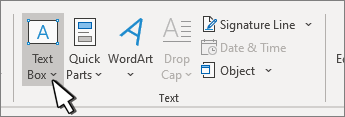
Langkah 3. Pilih File dan Simpan Sebagai di kotak dialog untuk menyimpan dokumen. Pilih PDF sebagai format keluaran dari Save as Type . Terakhir, tekan ikon Simpan .

Pratinjau adalah penampil PDF bawaan Mac yang dapat Anda gunakan untuk menambahkan kolom teks ke PDF. Meskipun ini bukan editor PDF profesional, ia memiliki alat dasar yang memungkinkan pengguna melakukan tugas sederhana pada file PDF mereka. Anda dapat menemukan alat pengeditan di Alat > Anotasi .
Periksa langkah-langkah di bawah ini untuk menambahkan teks ke file PDF menggunakan Pratinjau Mac :
Langkah 1. Buka file untuk menambahkan teks dengan aplikasi Pratinjau . Ketuk tombol Titik Pena untuk membuka bilah alat markup.

Langkah 2. Pilih tombol T untuk membuka kotak teks pada dokumen PDF. Masukkan teks apa pun yang ingin Anda tambahkan.

Google Docs menawarkan cara menggambar alat untuk menyisipkan kotak teks, gambar, bentuk, garis, dll.; Anda juga dapat menggunakannya untuk membuat diagram alur. Selain itu, dilengkapi dengan alat untuk menangani masalah PDF seperti mengedit PDF dan menambahkan tanda air dan anotasi.
Begini caranya:
Langkah 1. Masuk ke akun Gmail Anda dan buka Editor Online Google Docs . Sekarang ketuk tab Unggah untuk mengunggah file Anda.

Langkah 2. Saat file diunggah, buka dengan Google Docs dari daftar drop-down.

Langkah 3. Klik pada tab Sisipkan di bagian atas, pilih Gambar > Baru , lalu pilih Kotak Teks di bagian atas untuk menggambar teks di jendela yang terbuka. Ketuk Simpan dan Tutup , dan itu akan dimasukkan ke dalam dokumen.
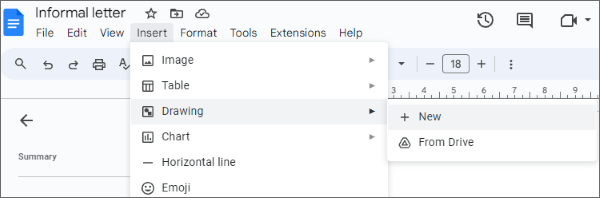
Menambahkan teks ke dokumen PDF tidak menjadi masalah, terutama jika Anda memiliki alat yang tepat. Cara-cara yang disebutkan akan membantu Anda menambahkan kotak teks ke file PDF Anda dengan mudah. Namun, Editor PDF adalah pilihan yang paling nyaman. Ini menghemat waktu dan memungkinkan Anda mengatasi masalah PDF apa pun dengan mudah.
Artikel Terkait:
Cara Memasukkan Banyak Halaman PDF ke Word dengan Mudah [4 Metode]
Cara Efisien Mengekstrak Halaman dari PDF: Panduan Komprehensif
Cara Mudah Memasukkan Tanda Tangan ke PDF
Cara Mengonversi PDF menjadi Teks yang Dapat Diedit dalam Hitungan Detik